Come impedire a Apple TV di andare a dormire

Apple TV, per impostazione predefinita, entra in modalità di sospensione abbastanza velocemente quando non è in uso. È fantastico per il risparmio energetico, ma non così eccezionale se ti piace tenerlo acceso. Diamo un'occhiata a come prolungare la durata del risveglio o disabilitare del tutto la modalità sleep.
Nota: Questo tutorial si applica all'aggiornamento hardware Apple TV di quarta generazione 2015 e agli aggiornamenti successivi che eseguono tvOS.
Perché voglio farlo?
Se ti piace avere Apple TV in sottofondo per visualizzare gli screen saver o le presentazioni delle tue foto di famiglia, allora, naturalmente, vuoi che rimanga così puoi goderti quelle cose.
Per impostazione predefinita, l'Apple TV si spegne dopo un'ora. Anche se non è così breve il timeout sullo schermo del tuo smartphone che è ancora abbastanza veloce per te da qui i bambini chiedono dove è andato il bel salvaschermo o per finto finestrino per il mondo nel tuo appartamento quasi senza finestre per fare buio prima
Fortunatamente è semplicissimo modificare la tua Apple TV per rimanere più sveglio o non dormire mai.
Regolazione e disattivazione della modalità Sleep di Apple TV

Per regolare o disattivare la modalità di sospensione della tua TV Apple iniziare dalla schermata Home e selezionare l'icona Impostazioni.
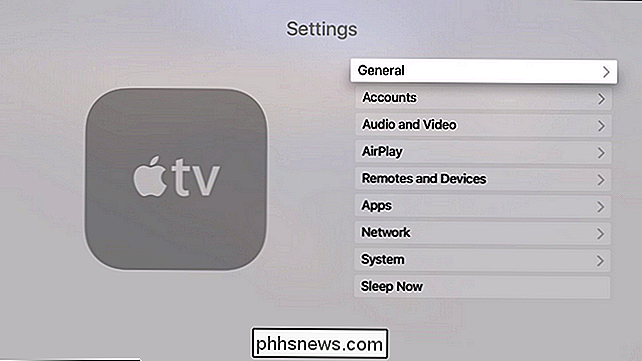
Nel menu Impostazioni selezionare il sottomenu "Generale".
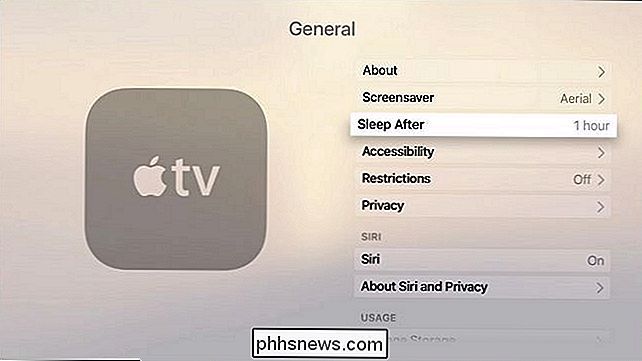
All'interno del sottomenu Generale selezionare "Sospensione dopo"; nota che la voce Sleep After mostra facilmente le impostazioni esistenti prima ancora di entrare nel menu di selezione. L'impostazione predefinita, come indicato sopra, è un'ora.
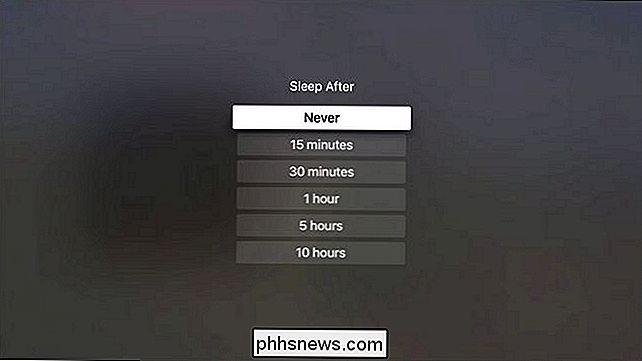
Nel menu Sospensione dopo è possibile selezionare la quantità di tempo fino a quando il dispositivo non dorme con incrementi compresi tra 15 minuti e 10 ore o interrompere completamente il dispositivo. Una volta effettuata la selezione, le modifiche hanno effetto immediato e se il tuo obiettivo era di farlo dormire più velocemente per risparmiare elettricità o tenerlo sveglio per visualizzare le foto, non è necessario il riavvio.
Hai una domanda Apple TV pressante? Mandaci una mail a e faremo del nostro meglio per rispondere.

Come esportare le foto da qualsiasi computer su un iPhone o iPad
Se utilizzi un PC Windows o Linux come computer principale, ma hai un iPad o iPhone come uno dei tuoi dispositivi, non è sufficiente trasferire le foto ad esso collegandole. Invece, è meglio usare iCloud per fare ciò. Come abbiamo già detto, puoi facilmente copiare le foto da un dispositivo iOS a Windows senza problemi .

Come impedire al tuo iPhone di registrare le tue posizioni frequenti
Può essere un po 'snervante quando il tuo iPhone sembra conoscere la tua routine, come se fosse ESP. Questo è spesso esibito come notifica, ad esempio quando sali in auto e il telefono ti dà le condizioni del traffico in rotta verso la tua destinazione. CORRELATO: La cronologia delle posizioni di Google registra ancora ogni tuo spostamento La domanda è, come fa il tuo iPhone a sapere dove stai andando?



